擁有十八般武藝的DiskStation Manager系統
個人的私有雲端相簿 Photo Station
既然NAS式儲存資料的地方,當然DSM也提供個人專屬的Photo網路相簿,透過無遠弗屆的網路,您就可以將照片隨身帶著走,匆忙間還能分享生活中的珍貴片刻,如同Google 的picasa一樣輕鬆地享受雲端相簿,不過類似免費的picasa網路相簿不是容量的限制,不然就是大小的限制,不必那麼辛苦啦!只要有一台Synology NAS一切幫你搞定。DSM系統的專屬的網路相簿應用程式是「Photo Station」,可到「套件中心」畫面視窗上來安裝Photo Station套件。
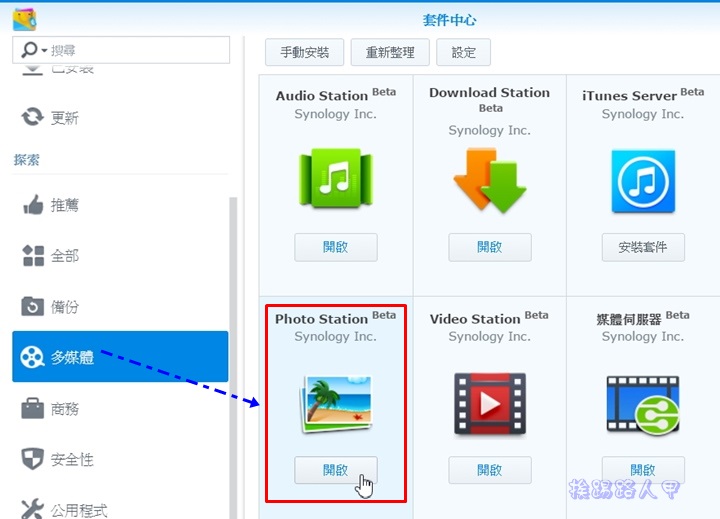
Synology DiskStation提 供一個預設的 「photo」共用資料夾供您儲存想要分享的相片。系統將自動建立影像檔的索引頁縮圖,即可透過瀏覽器或行動裝置來分享您的網路相簿,進入photo Station應用程式畫面上,你可以很清楚的看到新增相簿與上傳檔案,甚至分享至各社群網站。
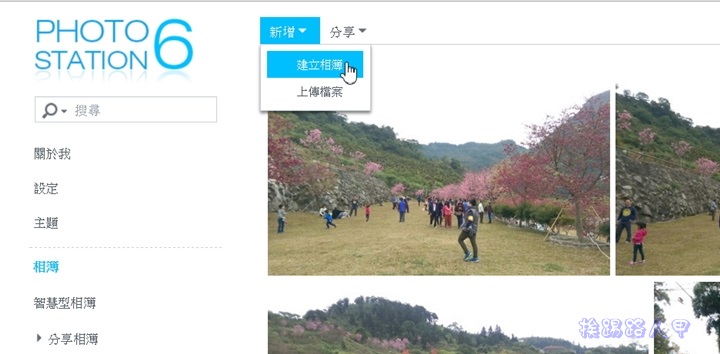
Photo Sation有個智慧型相簿,其實就是自動整理匯集相簿的功能,例如筆者將同一天拍攝日期的照片自動匯集成「嘉義石卓」相簿。
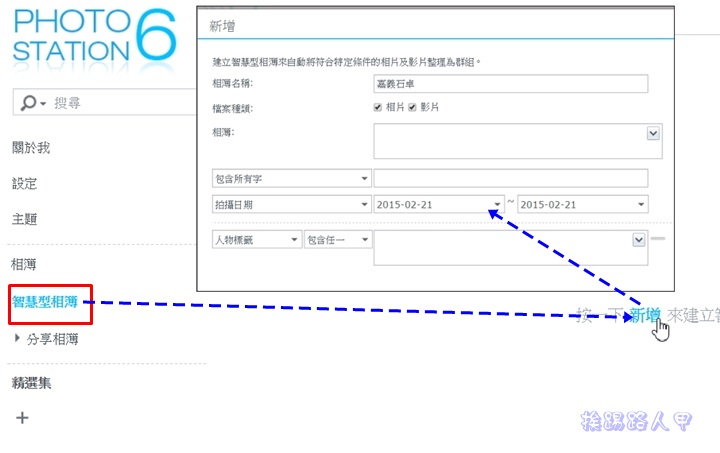
完成後即可看到一本「嘉義石卓」的相簿,點選進入查看,果然同一天的相簿均匯集並建立指定的「嘉義石卓」相簿內,是不是很方便呢?
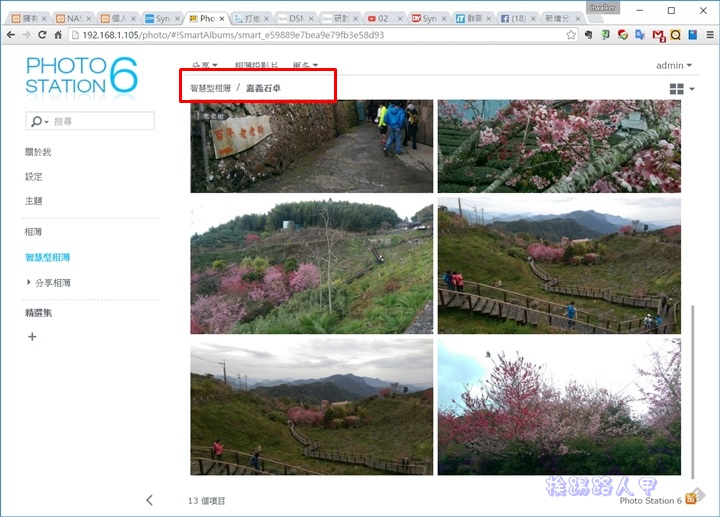
相片管理操作簡單,縮圖的排列顯示,介面簡潔清爽又容易查看,你也可以改變顯示方式,有詳細模式、相片簿、時間軸、地圖等顯示模式,也可設定排列順序的規則。
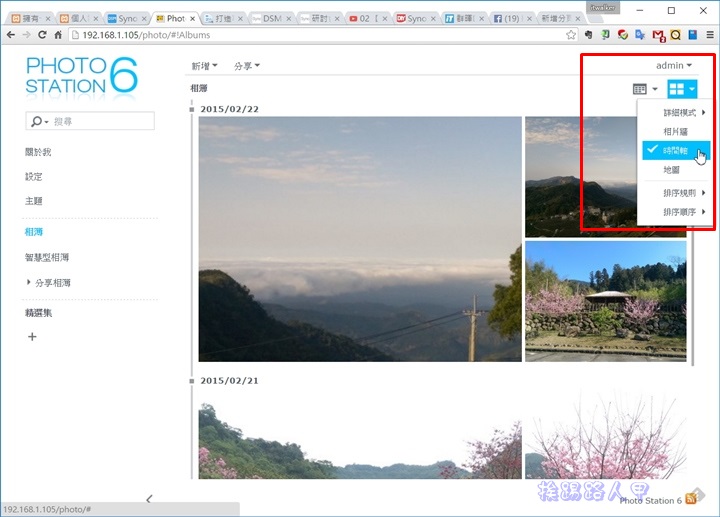
地圖結合相片的顯示模式是筆者相當喜愛的模式,畢竟看到照片與地圖位置,讓你更容易回想起當時的情境。
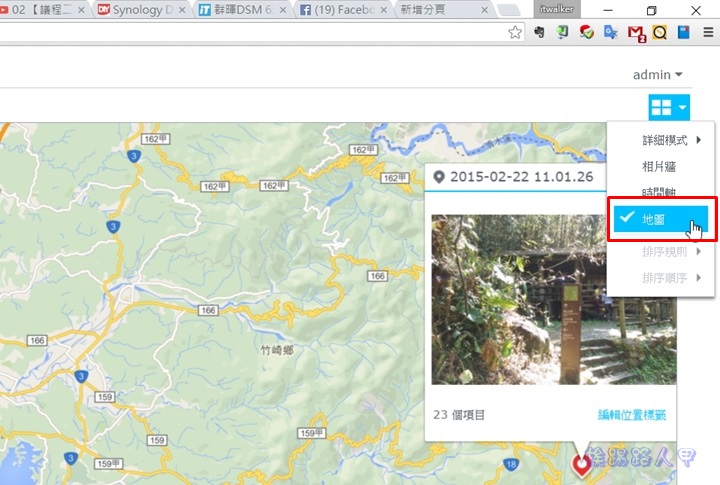
Photo Sation有主題的設定,目前提供白色與黑色兩個主題,也有自訂主題的功能,想要與眾不同也不是難事。
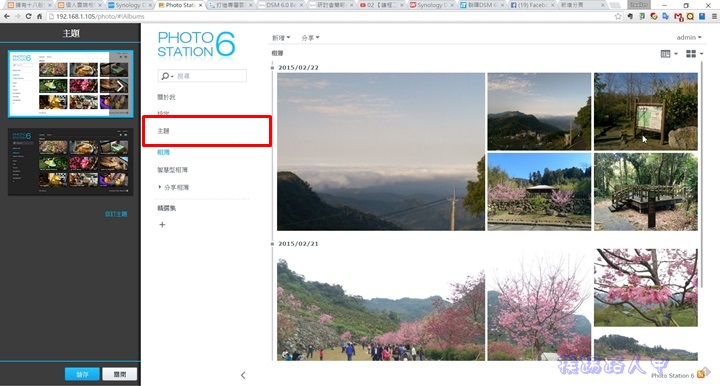
Photo Station可查詢EXIF相關資訊,也可針對相片敘述或設定位置、人物、一般等標籤,利用標籤可以更富彈性的分類整理,基本的旋轉效果或是幻燈片播放都支援,最酷的是可以連上雲端的Pixlr Editor圖片編輯器與Pixlr Express照片編輯器來編修。
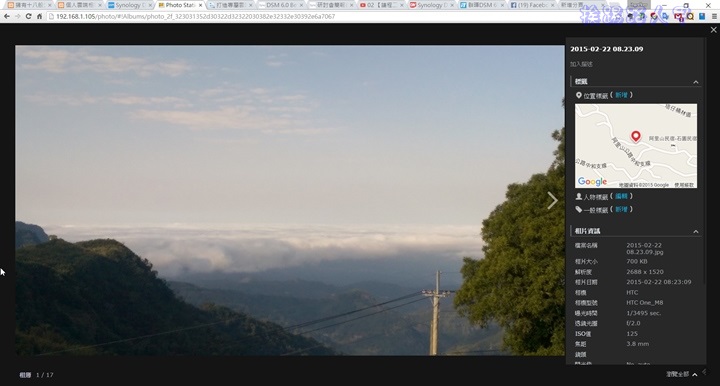
「DS Photo」為行動裝置的相簿App,下圖是Android與iPhome的QRCode,你可以使用類似QRCode軟體來拍照連結至商店上下載,讓你走到哪裡都可以將相片帶著跑。
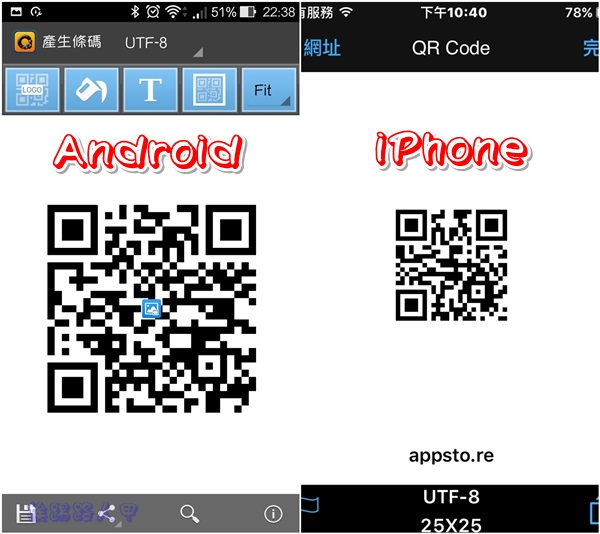
Synology NAS的App第一次執行都會出現的登入畫面,請輸入主機的IP/網域名稱、帳號、密碼來登入,登入後即可看到Photo資料夾上的相片。當進入相簿瀏覽時,所有照片會以縮圖清單的方式呈現,讓您輕鬆的用手指滑過螢幕來瀏覽各個項目,與網頁版的Photo Station一樣,可以改變顯示的模式。
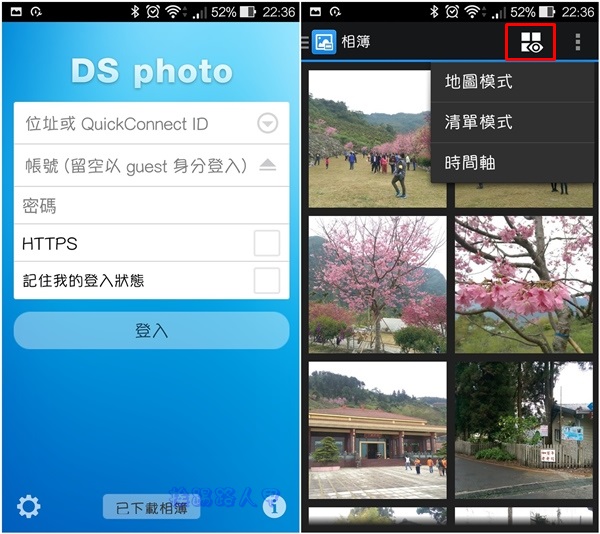
下圖是地圖模式與時間軸模式,手機版的地圖模式因畫面侷限問題,所以有只顯示標示圖以保持簡潔的畫面。
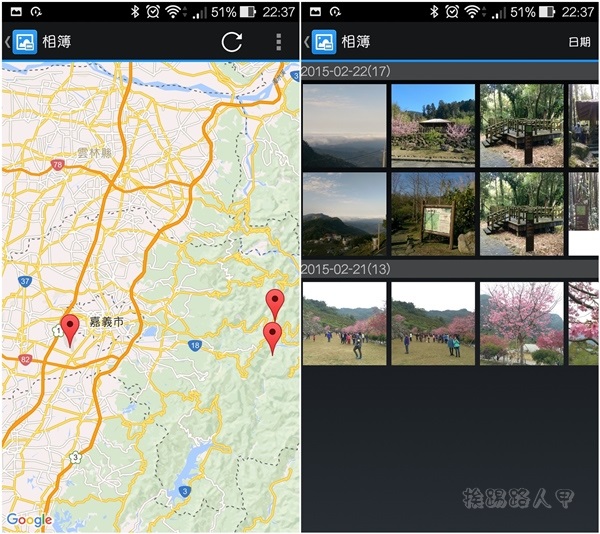
不管是建立相簿、上傳相片、排列順序與過濾篩選都可以從選單上進入社定,「DS Photo」可以透過手機將所有珍貴的生活片段隨身帶著走。為因應不同的行動裝置大小及特性,Synology 用心地為 DS photo+ 量身打造了 3 種不同的介面,以期帶給您最順手的使用經驗,也可透過 AirPrint 直接列印您喜愛的照片(只要將您的 USB 印表機接上 DiskStation 設備),DS photo+ 也特別為 iPad 的十吋大螢幕量身帶來了全新介面,無論在視覺上或操作上都有著令人眼睛一亮的驚喜感!更大的螢幕讓您一次觀看更多照片檔案。不只如此,透過 iPad 上的 DS photo+,您還可以與PC瀏覽各照片的地理位置一樣,所有資訊一目了然。
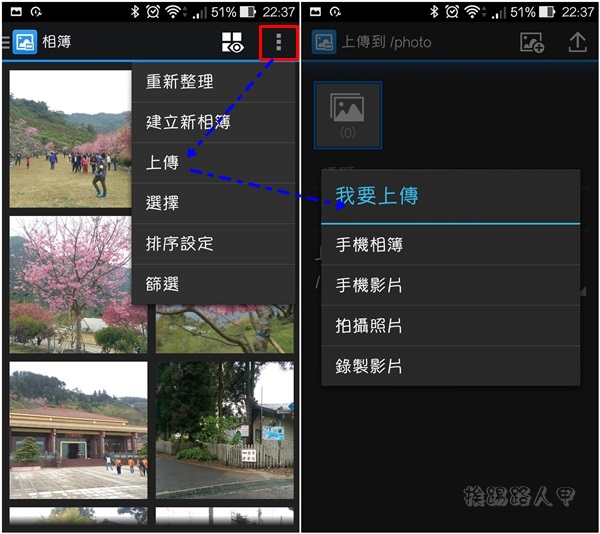
個人數位電影院 Video Station
Snology NAS可以做的事情很多,除了企業的眾多服務外,對個人來說,「Video Station」大概是個人購買NAS的主因之一吧!透過這個服務套件,輕鬆地管理NAS上所有的影音檔案,讓你在任何地方輕鬆地觀賞家中的影片,或許你會認為把影片複製到SD卡上,又不用擔心網路導致間斷的窘境,話是沒錯,但你的SD卡容量夠大嗎?即使再大也容不下幾片高品質的影片吧!目前行動網路以來到4G,高速上網已日漸普及,想要建立自己的行動電影院,買台Synology NAS是最務實的做法。
簡單的說,Video Station能夠幫你將NAS中典藏的電影、家庭影片、影集的檔案,自動的把影片相關資訊、介紹、年份下載收藏,輕鬆打造屬於自己的電影劇院,最最要的是可以直接播放來欣賞與分享給朋友一同觀賞,搭配行動裝置的DS Video App,讓你走哪裡都可以先賞家中的影片。
DSM系統支援影片檔案的管理,DSM 6.0 更支援線上直接播放,這個線上直播真是讓人讚不絕口。
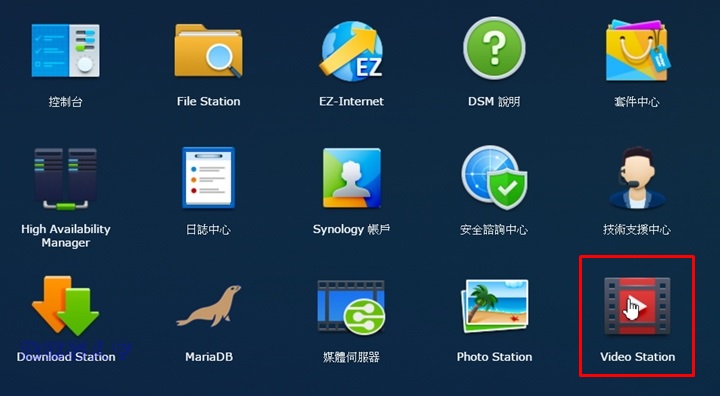
進入後首先要設定影片庫上的電影、電視影集與家庭影片的對應資料夾。
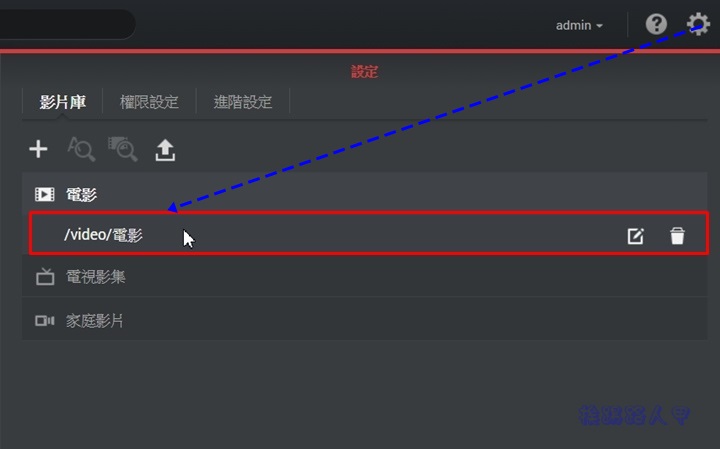
對應後,Video Station會自動到網路上下載影片的相關資訊,該資料夾內的影片檔隨即被整理成下圖的畫面,將滑鼠移至像要觀賞的影片縮圖上,你將會看到縮圖的下方出現播放箭頭,點選下去就可以直接播放。
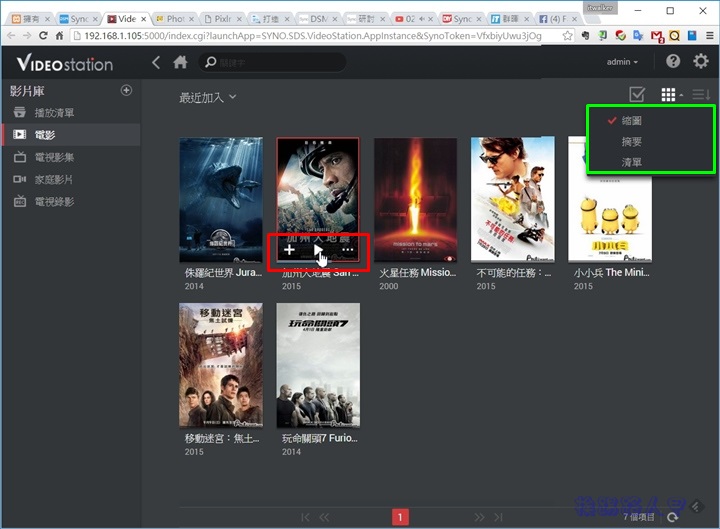
竟然可以在瀏覽器上直接線上播放,是不是夠帥夠酷呢?播放mkv格式搭配字幕檔沒問題,真的愛死這個功能了。
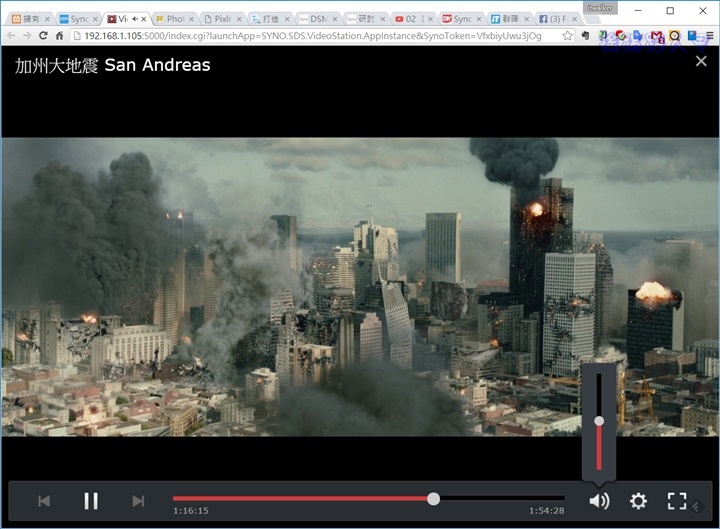
點選影片縮圖可以查看更多的資訊,除了詳細的影片說明外,右上角也可以讓你了解此影片的分級、畫素與音訊的編碼格式;字幕與音軌更可以選擇與變換,連加入播放清單、分享與我的最愛都可輕鬆達成。
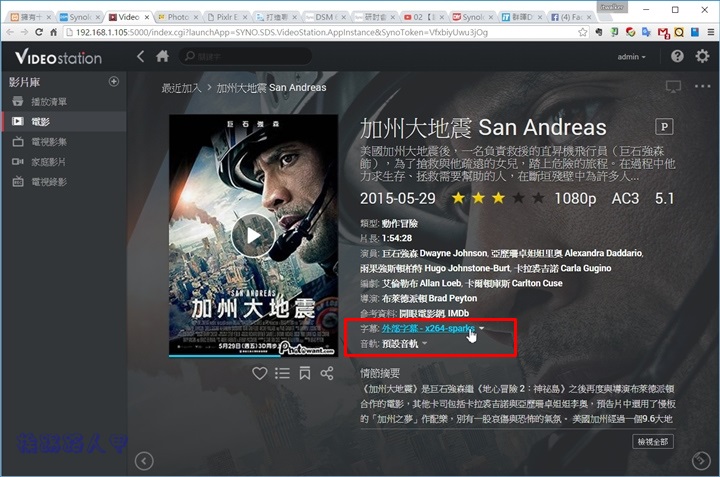
在網頁上看影片沒什麼?走到哪裡看到哪裡才是目前雲端最夯的功能,當然Synology NAS當然也不會錯過這個行動電影的行列。「DS Videos 」App可以輕易觀賞你 NAS 中珍藏影片,利用串流無需等待漫長下載的時間,帶來行動影片的體驗樂趣。一樣提供Android與iPhone的QRCode如下圖。
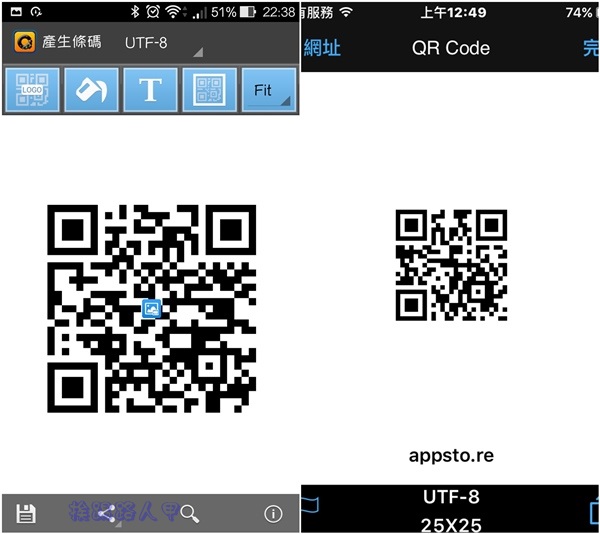
又是QuickConnect ID,是不是再次證明只要有此ID碼,讓你走到哪裡都可輕易連回家中的NAS,等入後畫面無法與PC的網頁版相提並論,畢竟手機的限制不少。
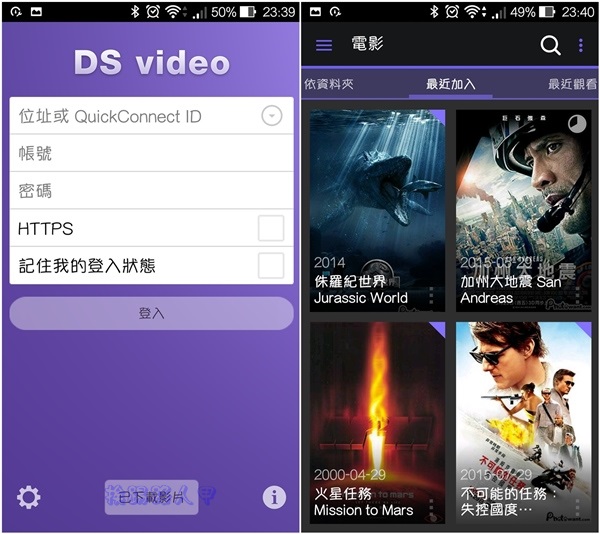
按下影片的縮圖出現可下載與播放的畫面,若是高畫質的影片,下載相當費時,還不如將影片複製到SD卡上較實際,至於播放功能先要說明一下,DS Video沒有直接播方的功能,必續透過第三方的App來播放,筆者使用ZenFone 2內建的片播放軟體,可以順利播放高畫質影片,但無法顯示外掛的字幕,希望DSm 6.0正式推出時,對應的DS Video也能內建播放功能。
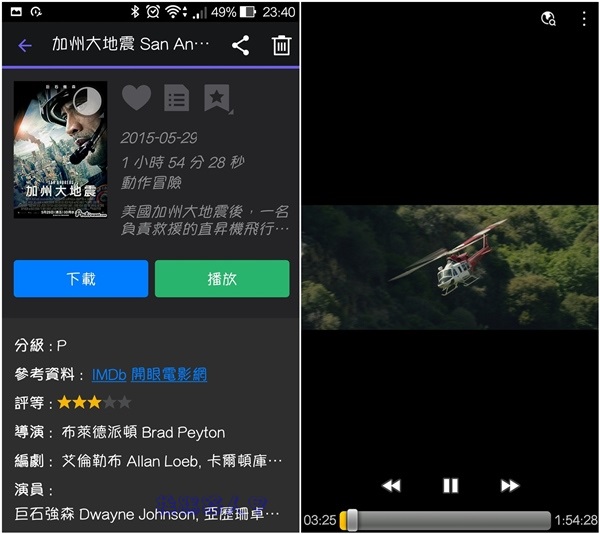
NAS也可以當成動物機 Download Station
談到BT,相信大家都應該不陌生才對,甚至可以說網路盛行後,BT已經快要變成全民運動了,所以BT火紅的下載應用程式相當多。一般的HTTP/FTP下載大部分都使用TCP/IP協議,BT協議是架構於TCP/IP協議之上的P2P檔案傳輸協議,讓你下載更方便與快速,因此透過BT方式在網路上散佈逐漸盛行,一些網路電視也都是從BT得到靈感衍生而來(例如火紅的PPStream),如今BT運用更上一層樓,不用下載也可以讓你直接線上欣賞BT種子的影音內容。
BitTorrent,簡稱BT,在網路上P2P的流量佔有相當大的頻寬,各大ISP網路商都有阻擋其流量的措施,但BT程式的下載仍然高居不下,因此知名的NAS幾乎都內建BT下載工具,可見BT程式成為眾多網路鄉民平日不可或缺的「資料來源」工具,有些工具甚至可以預覽正在下載BT中的影片或音樂,讓你不再下載到假檔或病毒的風險,如今WatchTorrent Player可以直接在節點上直接線上觀賞,就是不需下載也可以播放哦!
Synology NAS既然有優質Video Station影片管理與播放服務,怎麼可以缺少重要的下載工具呢?只要到DSM的「下載中心」下載「Download Station」套件,輕輕鬆鬆將NAS變成動物機囉!

第一次進入Download Station時,會要求指定下載的目的資料夾,指定完後才可正常的運作。

像筆者都是利用瀏覽器連回到家中的「Download Station」畫面上,將bt檔案直接拖曳到「Download Station」的視窗內即可上傳BT種子檔,因此出門在外也可以輕鬆的養動物機哦!

放上BT節點後,不會很久即可看到BT種子的影片已經開始在下載了。

台灣的家中網路頻寬是不對稱的,也就是上、下載的速率不同,一班是下載快、上傳慢,當上傳近滿載時會影響頻寬,一般建議到設定內將BT的設定上傳的限制,不然上船滿載後,縱使有再多的剩餘下載頻寬也會受影響的。

網頁的的Download Station已經很好用了,為了讓你隨時隨地也可以養動物機,Download Station也有個行動裝置版(DS Download),一樣提供Android與iPhone的QRCode如下圖。

你會發覺QuickConnect ID太好用了,連上後馬上顯示目前BT運作的狀態,正顯示筆者在下載的一部影片。

你也可以直接由行動裝置上放入BT節點,也能針對下載的節點暫停、終止與刪除,甚至可以更改下載的目的資料夾。

你也可以查看下載中的BT得詳細資訊,如檔案名稱與大小、目的地資料夾、下載狀態、進度、速度與剩餘時間,誰說養動物機一定要PC上。




